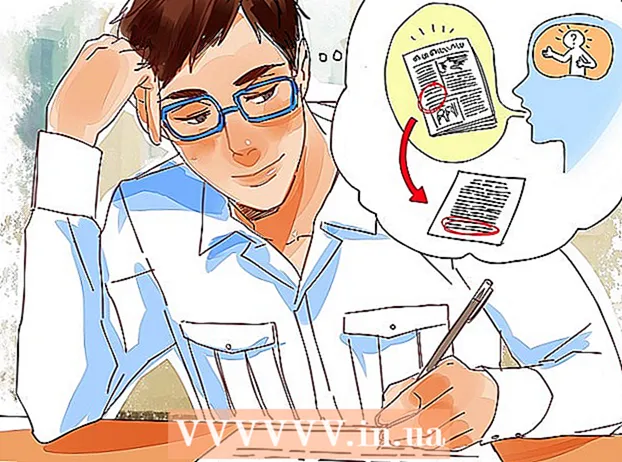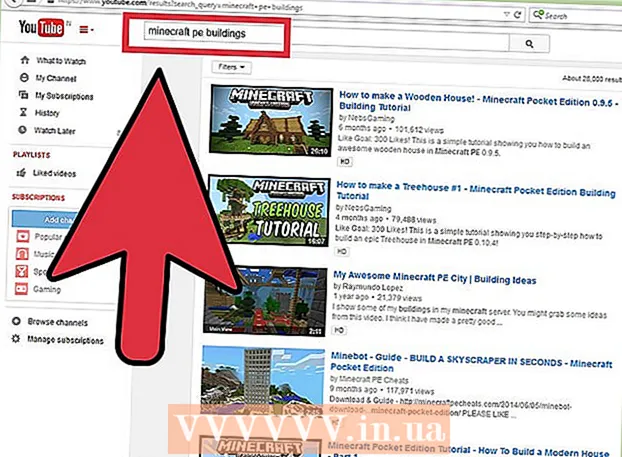May -Akda:
Helen Garcia
Petsa Ng Paglikha:
18 Abril 2021
I -Update Ang Petsa:
26 Hunyo 2024

Nilalaman
- Mga hakbang
- Paraan 1 ng 2: Paano suriin ang temperatura
- Paraan 2 ng 2: Paano maiiwasan ang sobrang pag-init
Karamihan sa mga computer ay mayroong sensor upang sukatin ang panloob na temperatura. Ngunit ang gumagamit ay madalas na walang access sa impormasyong ito. Upang magawa ito, kailangan mong mag-download ng isang application na susubaybayan ang temperatura ng aparato para sa iyo. Kapag natukoy mo ang panloob na temperatura ng iyong computer, maaaring kailangan mong gumawa ng isang bagay upang palamig ito.
Mga hakbang
Paraan 1 ng 2: Paano suriin ang temperatura
 1 Piliin ang tamang programa o aplikasyon. Bagaman ang ilang mga computer ay may pagpapaandar upang suriin ang panloob na temperatura, karaniwang kinakailangan na mag-install ng isang espesyal na programa upang makuha ang impormasyong ito. Mayroong maraming iba't ibang mga libre at murang app na mapagpipilian.
1 Piliin ang tamang programa o aplikasyon. Bagaman ang ilang mga computer ay may pagpapaandar upang suriin ang panloob na temperatura, karaniwang kinakailangan na mag-install ng isang espesyal na programa upang makuha ang impormasyong ito. Mayroong maraming iba't ibang mga libre at murang app na mapagpipilian. - Subukan ang mga app tulad ng Real Temp, HWMonitor, Core Temp, at Speed Fan.
- Karamihan sa mga application na ito ay gagana para sa aming hangarin. Ang iyong pagpipilian ay nakasalalay lamang sa aparato na iyong ginagamit at kung nais mong magbayad para sa aplikasyon o hindi.
 2 I-download ang programa. Kapag nakakita ka ng angkop na programa, i-download ito sa iyong computer. Pumunta sa site ng aplikasyon sa pamamagitan ng pagpasok ng pangalan nito sa isang search engine.Pumunta sa pangunahing pahina ng application at i-download ang programa sa iyong computer.
2 I-download ang programa. Kapag nakakita ka ng angkop na programa, i-download ito sa iyong computer. Pumunta sa site ng aplikasyon sa pamamagitan ng pagpasok ng pangalan nito sa isang search engine.Pumunta sa pangunahing pahina ng application at i-download ang programa sa iyong computer. - Upang mai-download ang programa, mag-click sa pindutang "I-download" sa website ng programa. Dadalhin ka nito sa pahina ng pag-download para sa app.
 3 I-install ang app. Kapag lumitaw ang dialog box, mag-click sa pindutang "I-install" upang simulang i-install ang application. Kung ang dialog box ay hindi lilitaw, hanapin ang folder na may na-download na file ng pag-install at patakbuhin ito. Kung hindi ka sigurado sa aling mga setting ang pipiliin, iwanan ang mga default na setting.
3 I-install ang app. Kapag lumitaw ang dialog box, mag-click sa pindutang "I-install" upang simulang i-install ang application. Kung ang dialog box ay hindi lilitaw, hanapin ang folder na may na-download na file ng pag-install at patakbuhin ito. Kung hindi ka sigurado sa aling mga setting ang pipiliin, iwanan ang mga default na setting.  4 Patakbuhin ang programa. Kapag na-install ang programa, kailangan mo lamang i-click ito at patakbuhin. Ang isang window ay dapat na lumitaw sa screen na may isang tagapagpahiwatig ng panloob na temperatura ng laptop. Sa ilang mga application, maaari mo ring makita ang maximum na posibleng temperatura ng laptop at kahit i-on ang isang alerto kung ang laptop ay masyadong mainit.
4 Patakbuhin ang programa. Kapag na-install ang programa, kailangan mo lamang i-click ito at patakbuhin. Ang isang window ay dapat na lumitaw sa screen na may isang tagapagpahiwatig ng panloob na temperatura ng laptop. Sa ilang mga application, maaari mo ring makita ang maximum na posibleng temperatura ng laptop at kahit i-on ang isang alerto kung ang laptop ay masyadong mainit. - Ang maximum na temperatura ng laptop ay karaniwang hindi dapat lumagpas sa 100 ° C. Ngunit dapat mo pa ring konsultahin ang mga tagubilin at suriin ang maximum na pinapayagan na temperatura ng iyong aparato.
- Maging tulad nito, sa karamihan ng oras, ang iyong laptop ay dapat na tumatakbo sa temperatura na hindi mas mataas sa 50 ° C.
Paraan 2 ng 2: Paano maiiwasan ang sobrang pag-init
 1 Lumipat sa "aktibong" pamamaraang paglamig. Kapag ang isang laptop ay tumatakbo sa lakas ng baterya, karaniwang lumilipat ito sa "passive" na paglamig upang makatipid ng kuryente. Kung madalas na nag-overheat ang iyong laptop, dapat kang lumipat sa isang aktibong pamamaraan ng paglamig. Pumunta sa mga setting ng kuryente na matatagpuan sa Control Panel. Mag-click sa "Baguhin ang mga setting ng kuryente" sa ilalim ng setting na nais mong baguhin. Mag-click sa "Baguhin ang mga advanced na setting ng kuryente".
1 Lumipat sa "aktibong" pamamaraang paglamig. Kapag ang isang laptop ay tumatakbo sa lakas ng baterya, karaniwang lumilipat ito sa "passive" na paglamig upang makatipid ng kuryente. Kung madalas na nag-overheat ang iyong laptop, dapat kang lumipat sa isang aktibong pamamaraan ng paglamig. Pumunta sa mga setting ng kuryente na matatagpuan sa Control Panel. Mag-click sa "Baguhin ang mga setting ng kuryente" sa ilalim ng setting na nais mong baguhin. Mag-click sa "Baguhin ang mga advanced na setting ng kuryente". - Kakailanganin mong gawin ang isang maliit na paghuhukay sa mga setting. Hanapin ang Processor Power Management o Mga Pagpipilian sa Pag-save ng Lakas. Sa ibaba ng mga item na ito ay mahahanap mo ang isang pagpipilian upang baguhin ang paglamig sa aktibo.
 2 Magtrabaho sa isang cool na kapaligiran. Habang hindi ito laging posible, subukang magtrabaho sa isang panloob na kapaligiran na hindi masyadong mainit. Kung cool ka, ang temperatura na ito ay angkop para sa iyong computer. Kung maaari, subukang huwag magtrabaho sa loob ng bahay sa 35 ° C.
2 Magtrabaho sa isang cool na kapaligiran. Habang hindi ito laging posible, subukang magtrabaho sa isang panloob na kapaligiran na hindi masyadong mainit. Kung cool ka, ang temperatura na ito ay angkop para sa iyong computer. Kung maaari, subukang huwag magtrabaho sa loob ng bahay sa 35 ° C. - Sa kasong ito, maaari mong i-on ang fan at idirekta ito patungo sa laptop.
 3 Abangan ang mga malambot na ibabaw. Ang paglalagay ng laptop sa isang malambot na ibabaw, tulad ng isang unan o kumot, ay pumipigil sa sirkulasyon ng hangin. Ilagay ang iyong laptop sa isang patag, matigas na ibabaw tulad ng isang kitchen counter o desk. Tiyaking ang vent ay hindi na-block ng anumang bagay.
3 Abangan ang mga malambot na ibabaw. Ang paglalagay ng laptop sa isang malambot na ibabaw, tulad ng isang unan o kumot, ay pumipigil sa sirkulasyon ng hangin. Ilagay ang iyong laptop sa isang patag, matigas na ibabaw tulad ng isang kitchen counter o desk. Tiyaking ang vent ay hindi na-block ng anumang bagay. - Kung kailangan mong ilagay ang iyong laptop sa iyong kandungan, subukang maglagay ng isang cool na pakete sa ilalim nito o magdidirekta ng isang fan patungo sa laptop.
 4 Bawasan ang pagkonsumo ng enerhiya. Kung ang iyong laptop ay patuloy na naubos, ang temperatura nito ay magsisimulang tumaas. Subukang lumipat sa mode ng pag-save ng kuryente upang mabawasan ang pagkonsumo ng kuryente at palamig ang iyong laptop.
4 Bawasan ang pagkonsumo ng enerhiya. Kung ang iyong laptop ay patuloy na naubos, ang temperatura nito ay magsisimulang tumaas. Subukang lumipat sa mode ng pag-save ng kuryente upang mabawasan ang pagkonsumo ng kuryente at palamig ang iyong laptop. - Ang pagkonsumo ng kuryente ay maaari ding mabawasan sa pamamagitan lamang ng pag-unplug ng laptop, dahil ito ay magiging sanhi ng karamihan sa mga laptop na pumunta sa mode ng pag-save ng kuryente.
 5 Linisin ang mga tagahanga. Kapag ang koleksyon ng alikabok sa mga lagusan at tagahanga, hindi sila gaganap nang maayos. Upang magawa ito, kailangang linisin ang mga tagahanga paminsan-minsan. Patayin ang iyong laptop at i-unplug ito mula sa power supply. Pumutok ang mga lagusan ng naka-compress na hangin, ngunit hindi masyadong matigas.
5 Linisin ang mga tagahanga. Kapag ang koleksyon ng alikabok sa mga lagusan at tagahanga, hindi sila gaganap nang maayos. Upang magawa ito, kailangang linisin ang mga tagahanga paminsan-minsan. Patayin ang iyong laptop at i-unplug ito mula sa power supply. Pumutok ang mga lagusan ng naka-compress na hangin, ngunit hindi masyadong matigas. - Alisin ang alikabok na may mga cotton swab.
- Maaari ring alisin ang alikabok gamit ang mga portable keyboard cleaner ng vacuum.